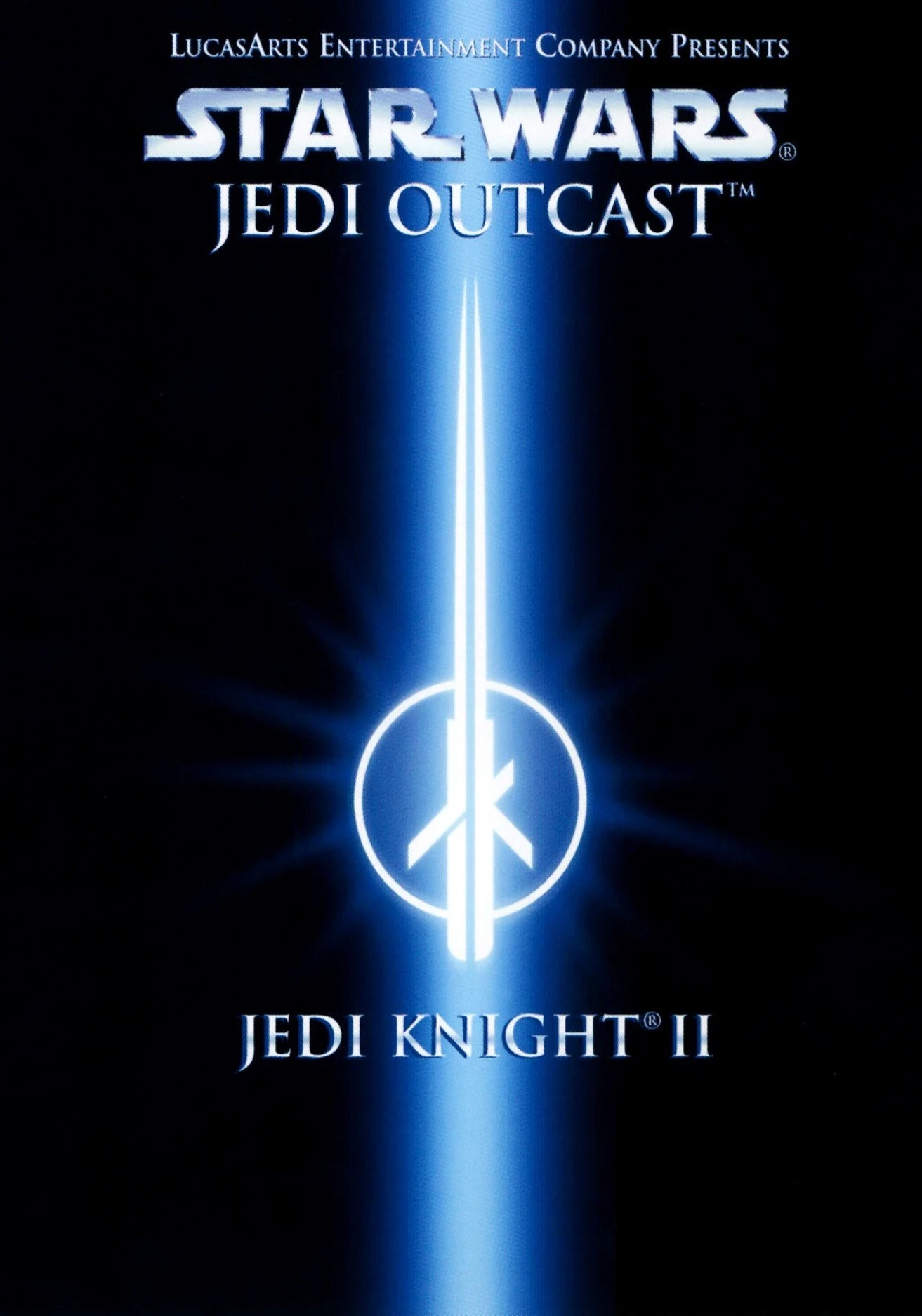Microsoft Office Picture Manager 2019
Mit dem Microsoft Office Picture Manager 2019 betrachten und bearbeiten Sie Bilder mit nur wenigen Klicks. Früher fand das Tool vielerorts Verwendung, mittlerweile hat es einen Nachfolger. Sie suchen dennoch nach dem Download des Programms und möchten es installieren? Wir zeigen Ihnen, wie es funktioniert.
Was ist der Microsoft Office Picture Manager?
Der Microsoft Office Picture Manager dient rein der Betrachtung von Bildern. Dabei können Sie auch große Ordner und Alben mit zahlreichen Bildern abrufen und schnell bearbeiten/umbenennen. Dadurch sparen Sie viel Zeit.
Auf einer übersichtlichen Benutzeroberfläche sehen Sie in der linken Übersicht Bildverknüpfungen und können sich durch alle Bilderordner auf dem Computer klicken. Somit finden Sie sich noch schneller zurecht.
Unter anderem sind im Microsoft Office Picture Manager 2019 folgende Funktionen enthalten:
- Schnelle Navigation zwischen mehreren Bilderordnern und Alben
- Bildersuche
- Erstellung von Bildverknüpfungen
- Bilder bearbeiten (z.B. Drehen, Spiegeln, Zuschneiden und Komprimieren)
- Bilder umbenennen
- Auto-Korrektur-Werkzeug, mit was automatisch Bildfehler entdeckt und anschließend behebt
- Zahlreiche Effekte und Filter, um beispielsweise Blitzlicht-Bilder und Rote-Augen-Effekte zu beseitigen
- Bilder als E-Mail senden
- Bilder an Microsoft Office senden
- Bilder exportieren
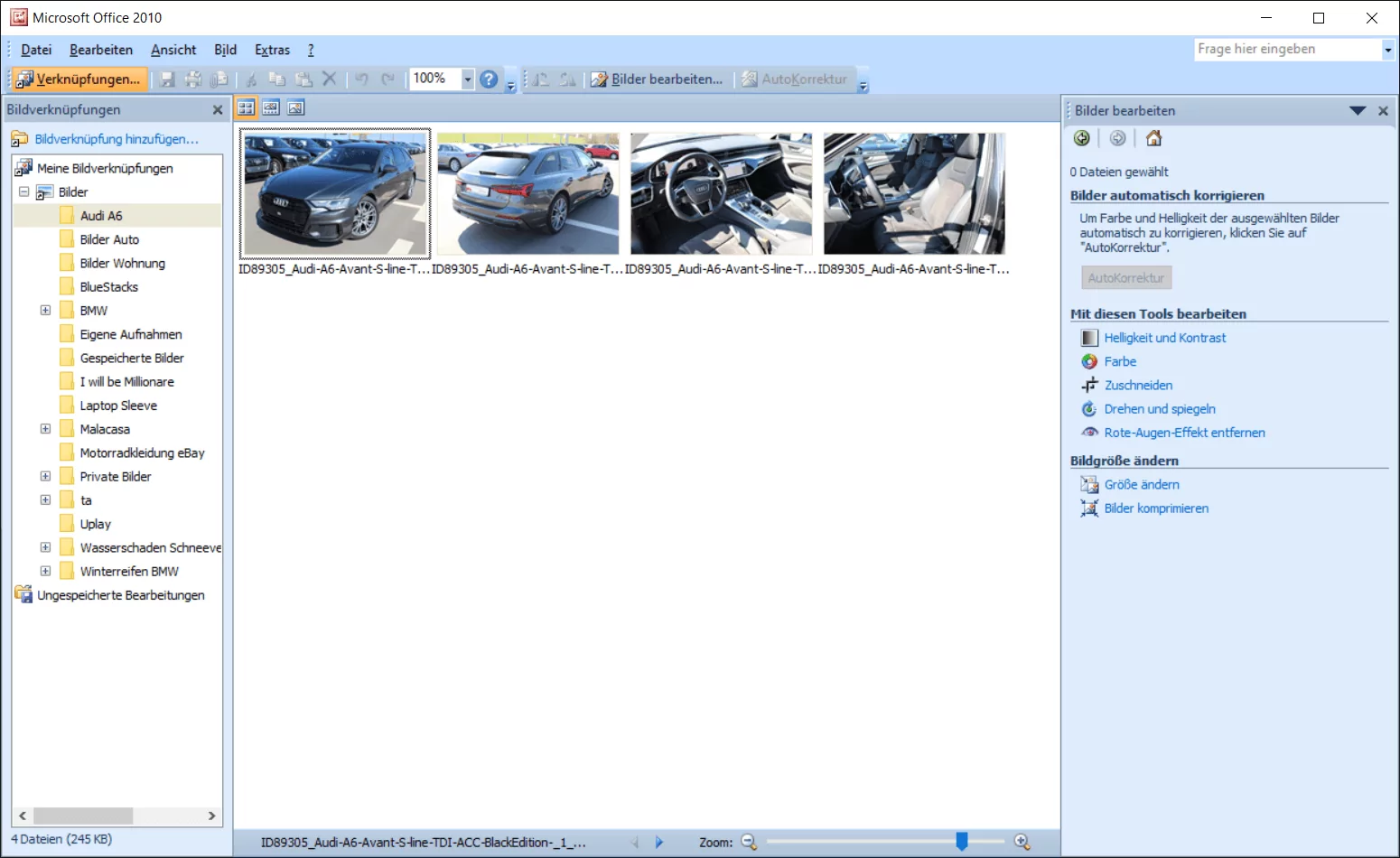
Microsoft Office Picture Manager 2019 wird mittlerweile nicht mehr fortgesetzt
Das Tool Microsoft Office Picture Manager selbst wird nicht mehr von Microsoft aktiv beworben. Das kleine Programm war zuletzt in den Office-Versionen 2003, 2007 und 2010 enthalten. Ab 2013 und 2016 war es nicht mehr dabei, weshalb Interessenten in den neuesten Versionen vergeblich danach suchen.
Dennoch haben Sie die Möglichkeit, über einen kleinen Umweg ein Software-Paket herunterzuladen, in dem der Microsoft Office Picture Manager 2019 enthalten ist. Wir zeigen Ihnen, wie es funktioniert.
Download und Installation vom Microsoft Office Picture Manager
Um den Microsoft Office Picture Manager herunterzuladen und zu installieren, folgen Sie einfach den folgenden Schritten:
- Besuchen Sie die Download-Seite vom Microsoft SharePoint Designer 2010.
- Klicken Sie hinter der Option „Select Language“ auf das Dropdown-Menü und wählen Sie „German“ aus.
- Mit einem Klick auf „Herunterladen“ beginnt der Download des Packages.
- Laden Sie die Setup-Datei auf Ihre Festplatte herunter und öffnen Sie sie mit einem Doppelklick darauf.
- Erscheint das Fenster mit der Benutzerkontensteuerung, bestätigen Sie mit einem Klick auf „Ja“.
- Jetzt öffnet sich das Setup, in dem Sie zunächst die Lizenzbestimmungen bestätigen, indem Sie unten links das Häkchen setzen. Anschließend geht es mit einem Klick auf „Weiter“ zum nächsten Schritt.
- Im folgenden Schritt ist es wichtig, die untere Option „Anpassen“ auszuwählen.
- In der Auswahlliste erweitern Sie den letzten Eintrag „Office-Tools“ und sehen in der Liste die Option „Microsoft Office Picture Manager“. Klicken Sie in dem kleinen Grafikelement links daneben auf den kleinen Pfeil. Danach wählen Sie die Option „Von Arbeitsplatz ausführen“ aus. Möchten Sie die anderen Tools des Installationspaketes nicht installieren, deaktivieren Sie sie alle.
- Zu guter Letzt wählen Sie noch „Jetzt installieren“ aus. Jetzt dauert es einen Moment, bis alle Dateien übertragen und die Installation abgeschlossen ist.
- Ist das Setup beendet, finden Sie den Microsoft Office Picture Manager ganz normal über das Startmenü.
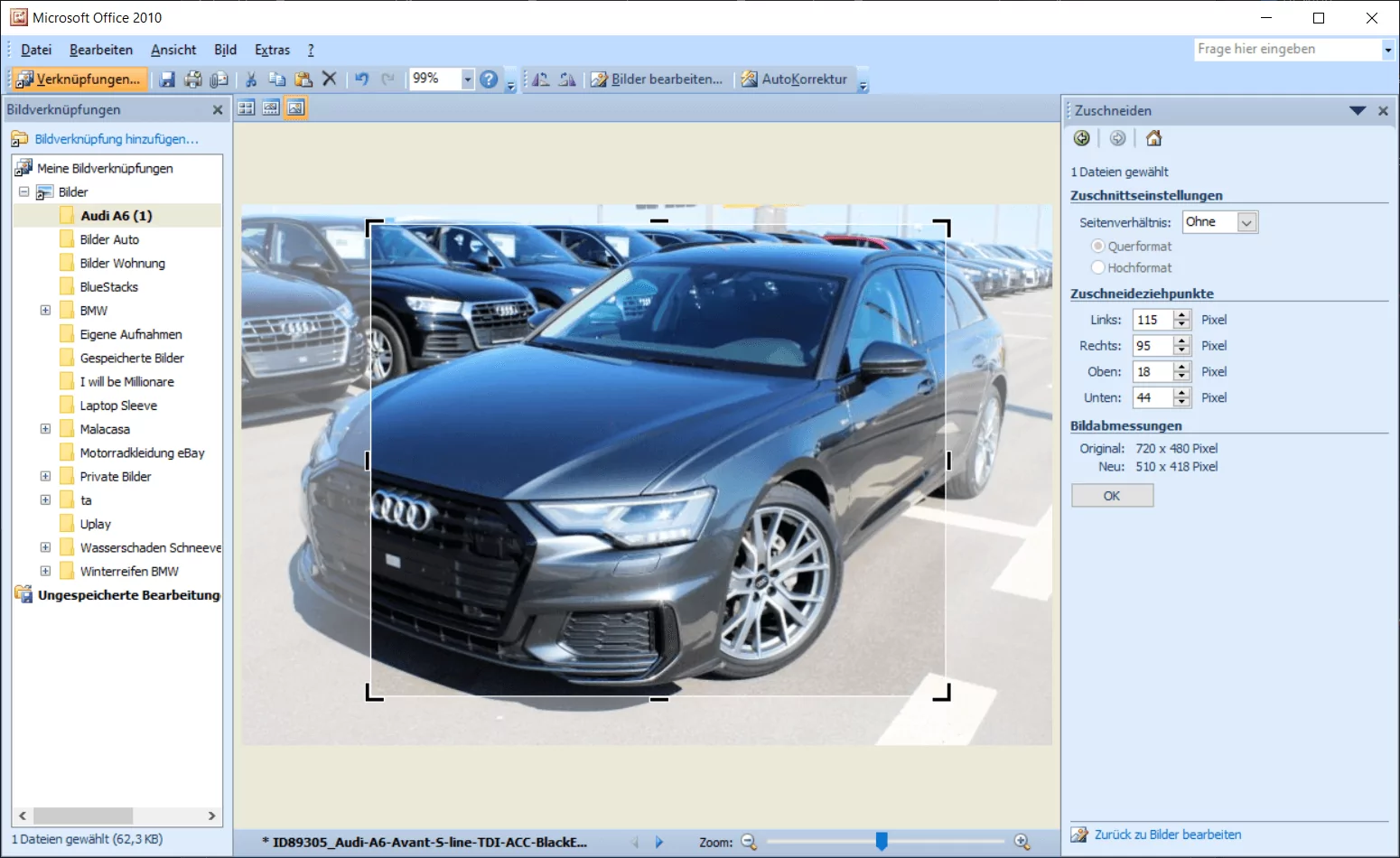
Nachfolger-App vom Picture Manager
Mittlerweile sind moderne Betriebssysteme wie Windows 10 mit Nachfolger-Apps ausgestattet. Die wohl bekannteste Anwendung ist dabei „Fotos“, in der zahlreiche Bildbearbeitungsfunktionen enthalten sind. Das Tool ist mit dem Picture Manager, was Funktionen angeht auf einer Ebene und kann gut mithalten.
Auch wenn der Microsoft Office Picture Manager 2019 ein wenig in die Jahre gekommen ist, bietet er wichtige und grundlegende Funktionen. Hiermit bearbeiten Sie mit nur wenigen Klicks Bilder und Fotos. So haben Sie beispielsweise die Möglichkeit, Bilder zurechtzuschneiden oder die Helligkeit zu ändern. Des Weiteren können Sie mehrere Bilder gleichzeitig bearbeiten, was einiges an Zeit spart.
Der direkte Download vom Microsoft Office Picture Manager 2019 steht nicht mehr zur Verfügung. Vielmehr müssen Sie vorher den SharePoint Designer 2010 herunterladen. Hierin ist der Picture Manager enthalten und kann im Setup ausgewählt werden (siehe obere Anleitung). Doch dann kann es auch schon losgehen.